千千静听另类应用“三板斧”
来源:岁月联盟
时间:2007-01-05
让歌声唤我醒,伴我眠
千千静听和系统的自动开机功能结合起来使用,就可以免费的打造出免费的闹钟。我们可以让电脑在设定的时间内开机,并自动打开千千静听播放歌曲,这样就可以用歌声将我们从清晨的睡梦中唤醒。另外千千静听还可以在设定的时间内关机,这样我们就可以让歌声伴着我们入眠。
Step 1:启动计算机,按Del键进入BIOS,选择Power或Power Up Control或Power Mangement Features(不同的主板会略有不同,电源设置名称会略有不同),将Autmatic Power Up(电源自动打开)设为Every Day,此时会出现时间设置项,在里面设置自动开机的时间,如“6:30:00”,最后保存设置重新启动电脑,这样就会在指定时间内开机。
Step 2:如果计算机设置了登陆密码,启动后也不能进入系统,此时就需要设置一下自动登录。在运行中输入“Regedit”,打开HKEY_LOCAL_MACHINE/SOFTWARE/Microsoft/Windows NT/CurrentVersion/Winlogon;在右方的窗口中找到“DefaultUserName”子键(如图1),将数值改为默认登陆用户名,如果没有该键值,选择菜单“编辑→新建→字符串值”,然后将“新值#1”重命名为“DefaultUserName”即可;在右侧窗口中找到DefaultPassword,如果不存在,同样新建一下,再将其键值修改为用户密码;最后新建一个名为“AutoAdminLogon”的字符串值,将其值设为1,关闭注册表后重新启动就可以实现自动登陆。

图1
Step 3:将千千静听的快捷方式添加到“开始→程序→启动”菜单中;启动千千静听,在列表中添加一些歌曲。打开“选项”对话框,切换到“播放选项”,选择“程序启动后自动播放”,这样电脑在设定的时间自动开机登陆系统,然后就会从启动菜单中打开千千静听,从而自动播放音乐将你从睡梦中唤醒。
Step 4:打开“选项”窗口,切换到“常规”选项,勾选“自动关闭计算机”,然后在后面输入关机时间,这里采用的24时计时法,格式为“时:分:秒”,如“22:00:00”,就是夜里十点钟关机。我们可以在上床前设置一下自动关机的时间,然后关闭电脑的显示器,这样歌声就会伴随我们进入梦乡了。
小提示:
由于不同电脑的主板会略有不同,所以自动开机的设置也会略有不同,大家可以参阅本机主板的说明书;本例中的自动登录设置是在Windows 2000/Xp/2003中测试通过,如果还在用Win 98,可以到网上搜索一下自动登录的实现方法。
新歌无词,发扬DIY精神
千千静听一个比较吸引用户的地方就是可以自动下载歌词,但是有时候一首刚出来的新歌可能没有歌词。此时我们不需要找专业的工具来制作歌词,千千静听就能轻松DIY歌词。我们还可以将歌词上传到服务器,让更多的歌迷来享受你的劳动成果。
Step 1:启动千千静听,打开要制作歌词的歌曲,此时在歌词秀中并没有歌词;在“歌词秀”窗口右击选择“编辑歌词”,然后输入歌曲的歌词,注意:输入歌词时要一句一行,按回车键(Enter)可以换行(如图2),前四行是关于歌词的一些基本信息,采用的是固定格式,也可以不输入这些基本信息。
Step 2:按F5播放音乐,此时一般会播放歌曲的前奏;将光标移动到歌词名称前面,然后按F9键插入时间标签,此时光标会自动跳转到第2行(作词作曲),稍等后再次按下F9键插入时间标签,光标跳转到第3行(歌词制作)按下F9键,最后在第4行前也插入时间标签。注意:前4行的显示要控制在歌曲前奏播放结束前。
Step 3:当开始演唱歌曲的第一句时,在歌词的第1句按F9键;此时光标会自动跳转到第2句,当开始演唱第二句时,按F9键插入时间标签,如果某句歌词已经开始演唱,但还没有来得及插入时间标签,可以按F7键快退,然后在快到这句时,按F9键插入标签即可;如果时间标签差错了,可以将光标移动到时间标签,然后等演唱到这里时,按F10键替换即可。
Step 4:采用这种方法,边听边插歌词的时间标签,直到歌曲结束为止。歌词中有些句子是重复的,对于重复部分,可以在其前面多次插入时间标签(如图3),这样可以减小歌词的体积;当制作完成后,单击“保存”按钮保存制作的歌词,可以是LRC或TXT格式;最后右击选择“返回显示”命令观看歌词,如果出现错字或不同步,可以再次进入编辑窗口进行修改;如果你想把歌词和众多歌迷共享,可以在“歌词秀”窗口右击选择“上传歌词”。
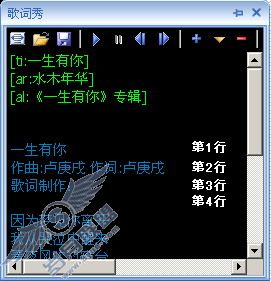
图2
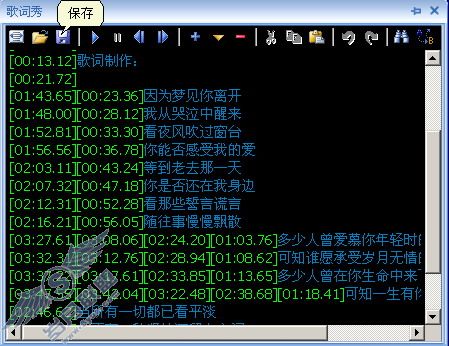
图3
小技巧:
由于人的反应需要时间,一般情况下都会把歌词稍微提前一点;如果两句歌词之间的拖音太长,前一句歌词与演唱就会不同步,此时可以在两句之间插入一个空行,再在空行前面插入一个时间标签。
打造自动播放的歌曲光盘
现在有一些歌曲光盘,里面自带了播放器,放入光驱后就能自动播放。借助于千千静听也能打造出这种自动播放的歌曲光盘。
Step 1:在硬盘的根目录新建一个名为Mp3文件夹,然后将千千静听安装文件夹(TTPlayer)中的所有文件都复制到该文件夹中;将要刻录的歌曲和相应的歌词也复制到该文件夹中;如果要减小千千静听的体积,可以将Skin文件夹中的一些不需要皮肤删除。
Step 2:双击Mp3文件夹中的TTPlayer.exe文件启动千千静听,删除部分列表,只保留“默认”列表,单击“播放文件”按钮全选拷贝过来的歌曲,这样就将歌曲加入到默认列表中了,最后在“默认”列表上右击选择“保存列表”,将“默认”列表到MP3文件夹中。
Step 3:打开“选项”对话框,选择“播放”选项的“程序启动后自动播放”;切换到“皮肤”选项,选择一款好看的皮肤,单击“应用”按钮作为播放器的默认皮肤,最后关闭千千静听。
Step 4:打开某个图像软件制作一个小图标,然后保存到MP3文夹中,文件名为tubiao.ico;在MP3文件夹中新建一个名为“AutoRun.inf”文本文件,再用记事本打开该文件,输入如下语句:
以下是引用片段:
[AutoRun]
open=TTPlayer.exe
icon=tubiao.ico
最后将该文件夹中的所有文件都烧录到光盘上,一张自动播放的歌曲光盘就出炉了。
上一篇:新兴MPC播放器——风雷影音崛起
